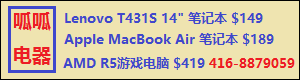微软公司开发的最新Windows 10操作系统的桌面缺省情况下是没有“我的电脑”及“文档”两个图标的,这给一些电脑使用者查找文件带来很不的方便,本文以英文windows 10为例介绍如何把这两个图标添加到桌面,步骤如下:
1.登陆进入windows 10之后,在桌面空白处点击鼠标右键,出现如下画面:
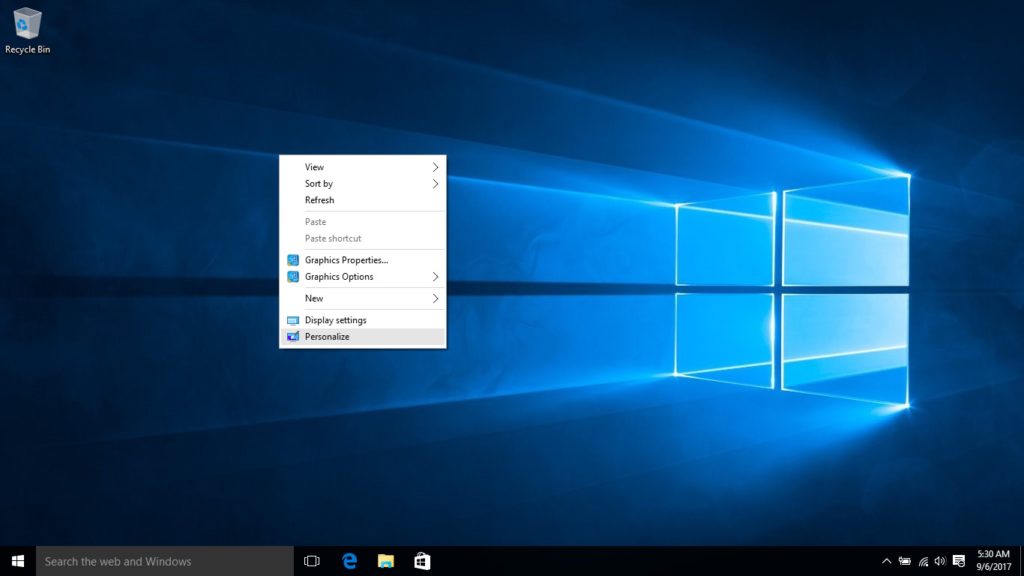
2.用鼠标左键点击弹出的菜单中最下阴影文字行“Personalize”,出现如下画面:
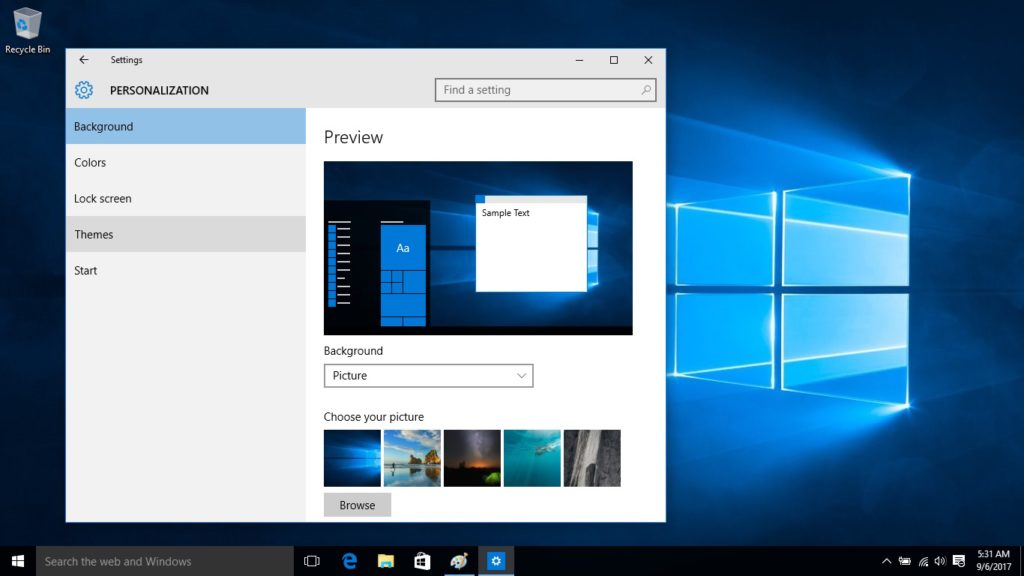
3.用鼠标左键点击弹出窗口左侧的阴影文字行Themes,出现如下画面:
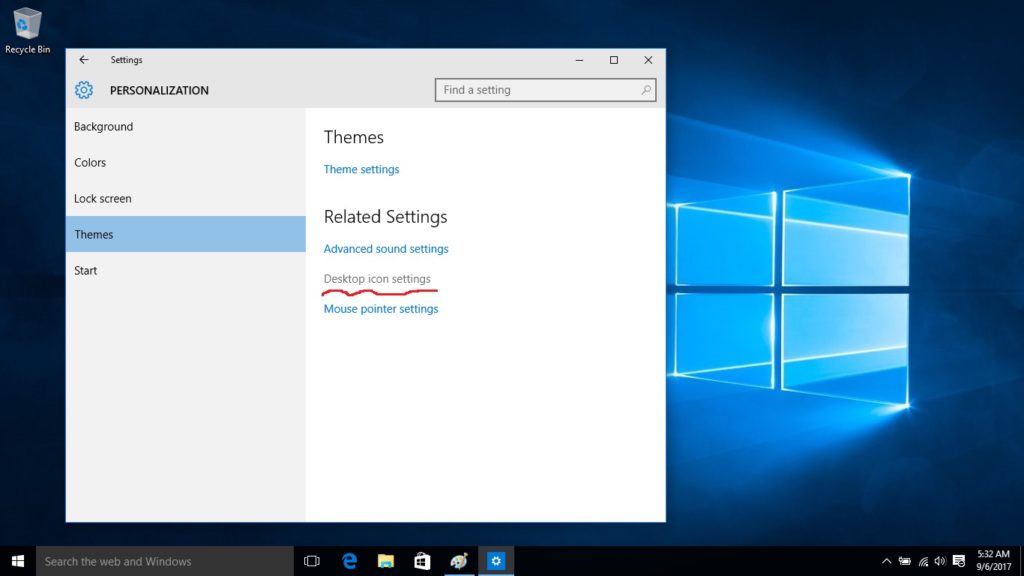
4.用鼠标左键点击上图中红线标记处“Desktop icon settings”,出现如下画面:
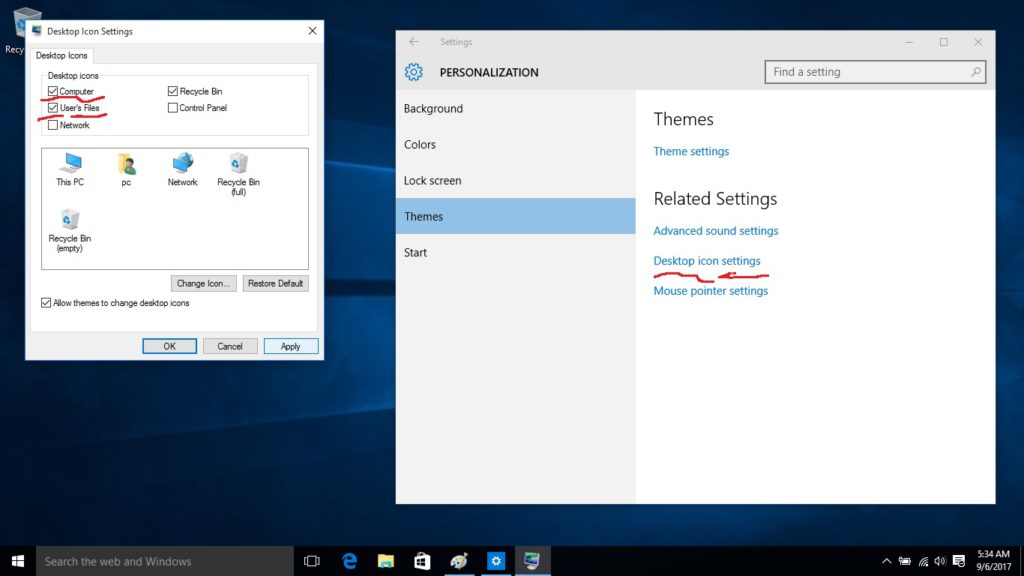
5.在上图弹出的左侧窗口中用鼠标左键点击选中红线标记的“Computer”及“User’s Files”,有打勾标记表示已选中。然后鼠标左键点击“Apply”,及“ok”,这样我的电脑及文档图标就出现在左面上了。画面如下:
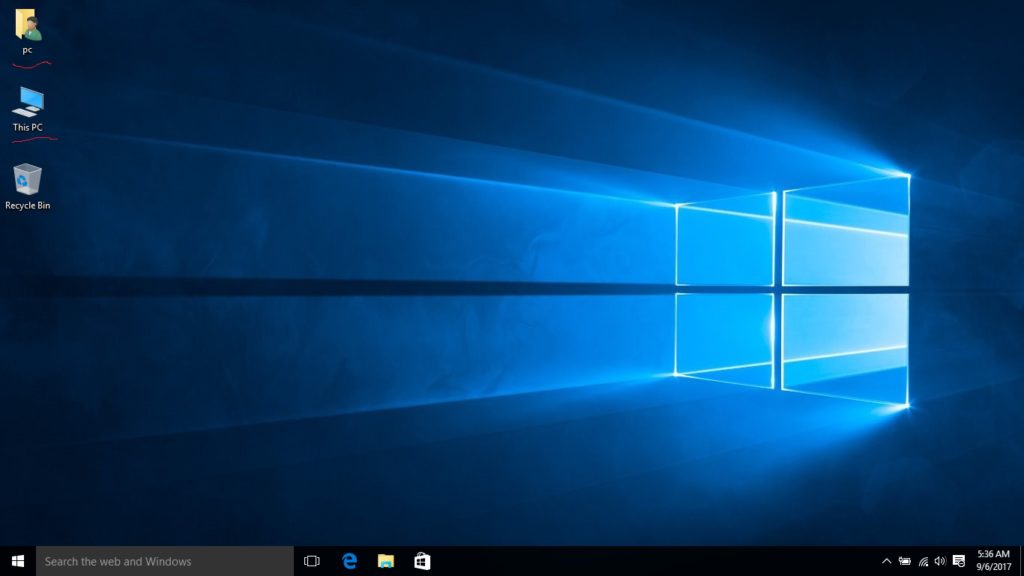
本文由呱呱(但召红)原创,作者简介见文章后面,欢迎添加微信号eegaga抢先阅读呱呱的最新文章,谢谢。